Việc tung hứng hàng tá dịch vụ phát trực tuyến có thể nhanh chóng trở nên tốn kém. Nếu bạn đã trả tiền cho đăng ký ESPN+ để xem thể thao trực tiếp nhưng không cần đến nó nữa — đừng lo lắng; thật dễ dàng để hủy đăng ký. Tất cả những gì bạn cần để hủy ESPN là trình duyệt web và thông tin tài khoản của bạn.
Dưới đây, chúng tôi sẽ giải thích chính xác cách bạn có thể hủy đăng ký ESPN.
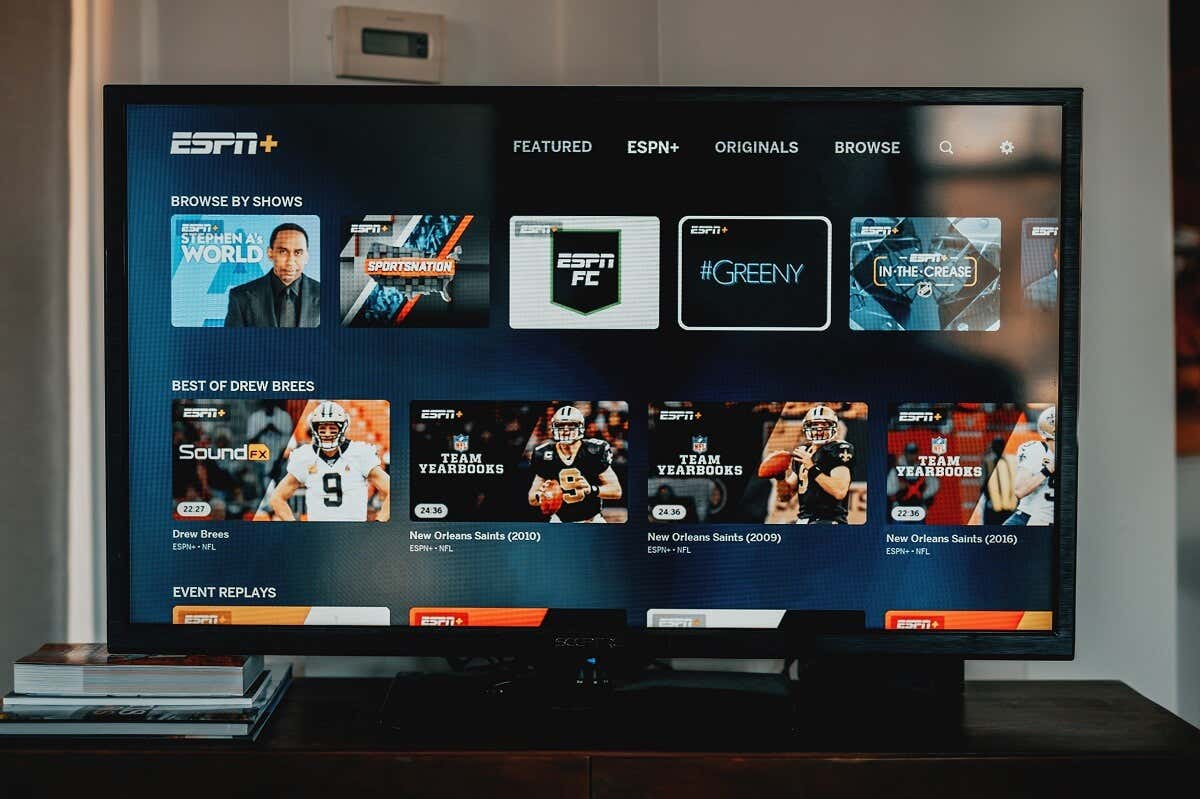
Nội dung bài viết
Cách hủy đăng ký ESPN của bạn
Cách dễ nhất để hủy đăng ký ESPN Plus của bạn là thông qua trang web ESPN:
- Mở trình duyệt web trên PC, Android hoặc iPhone của bạn và truy cập https://secure.web.plus.espn.com/billing/subscription.
- Đăng nhập vào tài khoản ESPN của bạn.
- Lựa chọn Đăng nhập.
- Xác định vị trí đăng ký ESPN của bạn, sau đó nhấn hoặc nhấp vào Quản lý.
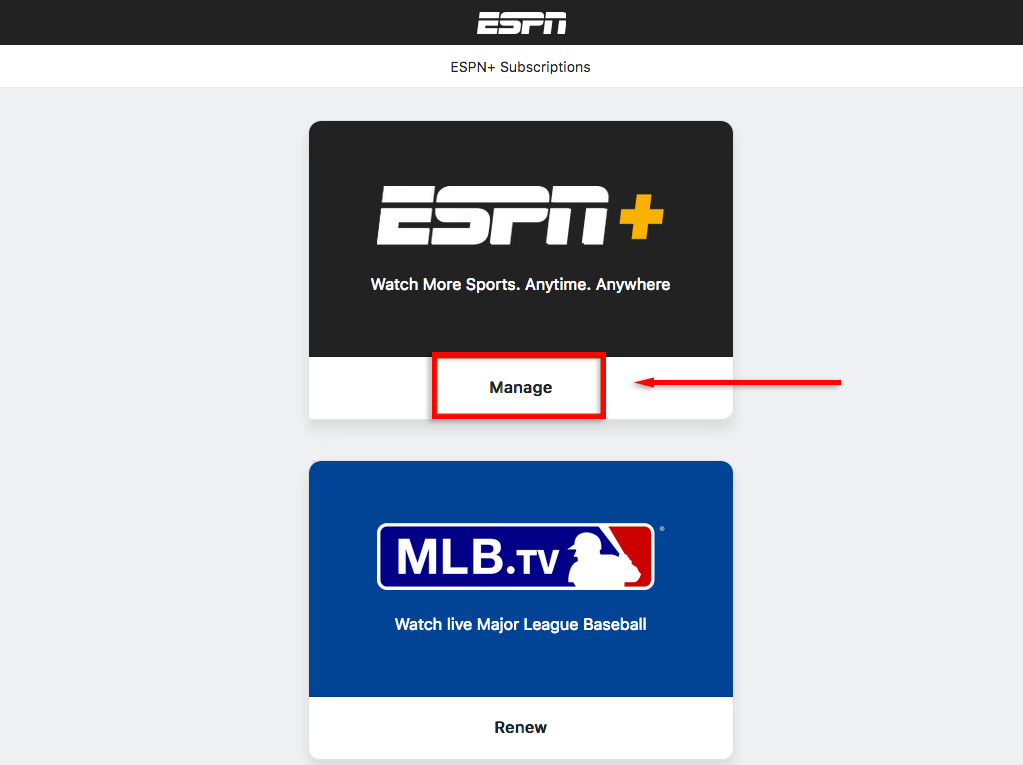
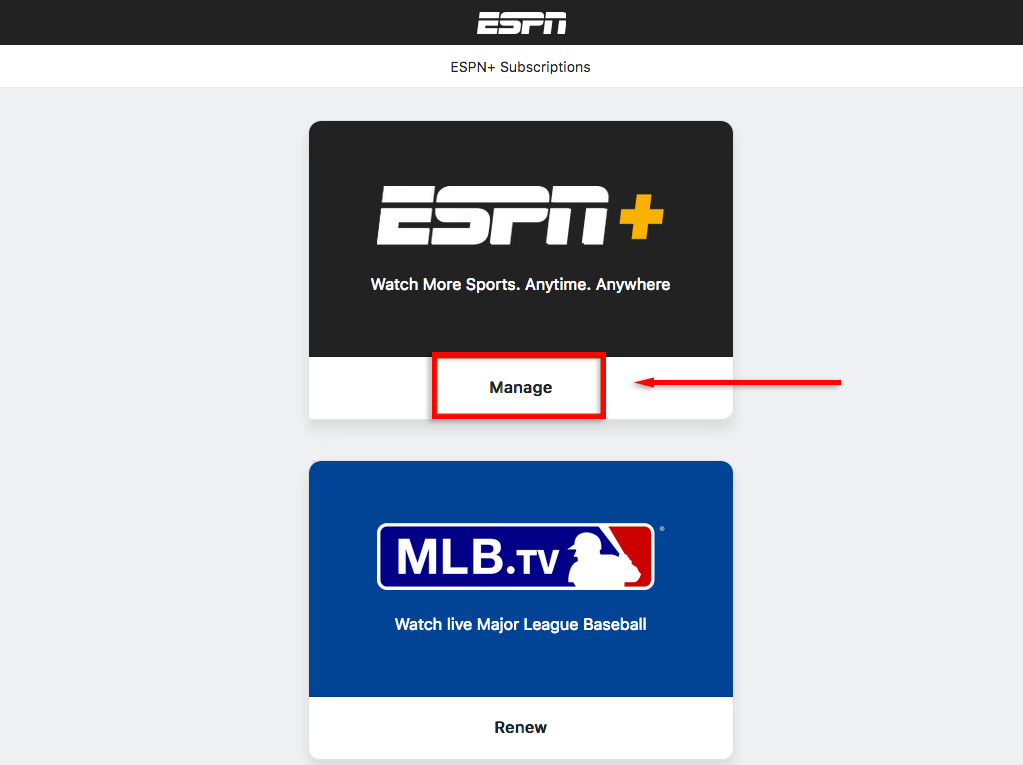
- Lựa chọn Hủy đăng ký và xác nhận quyết định của bạn.
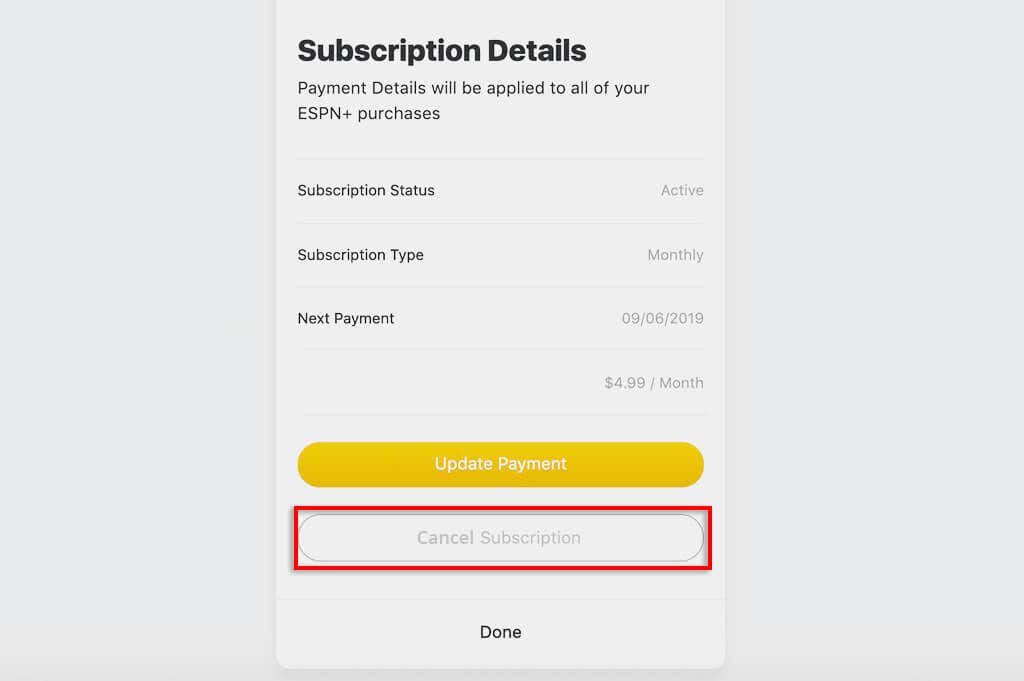
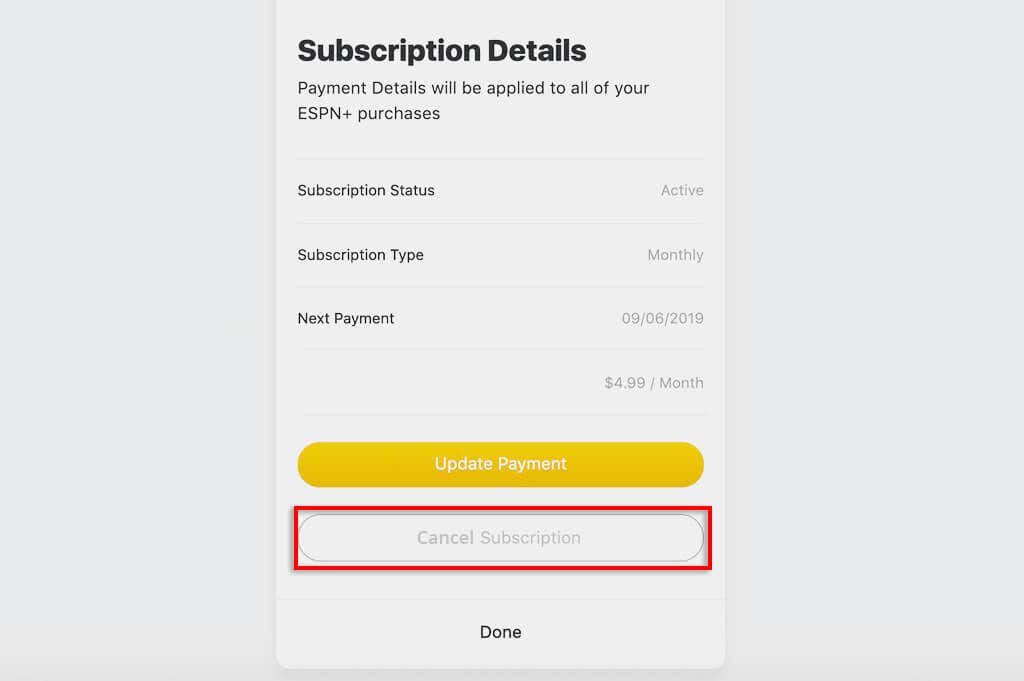
Ghi chú: ESPN + không hoàn lại tiền cho các chu kỳ thanh toán đã sử dụng một phần. Nếu bạn hủy giữa kỳ thanh toán, bạn sẽ vẫn có quyền truy cập vào đăng ký ESPN+ cho đến hết thời hạn đó.
Cách hủy ESPN Plus trên Android
Nếu bạn sử dụng thiết bị Android, bạn cũng có thể hủy ESPN+ thông qua ứng dụng Cửa hàng Google Play. Để hủy ESPN theo cách này:
- Mở Cửa hàng Google Play ứng dụng.
- Sự lựa chọn của bạn biểu tượng hồ sơ.
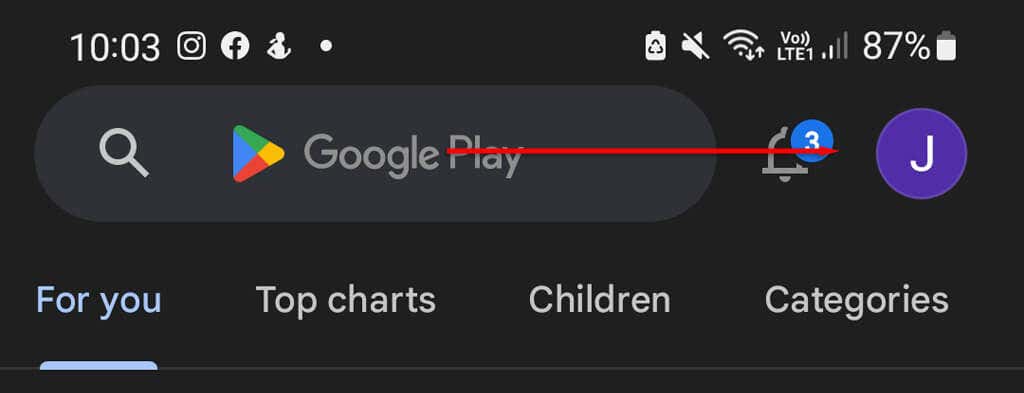
- Vỗ nhẹ Thanh toán và đăng ký.
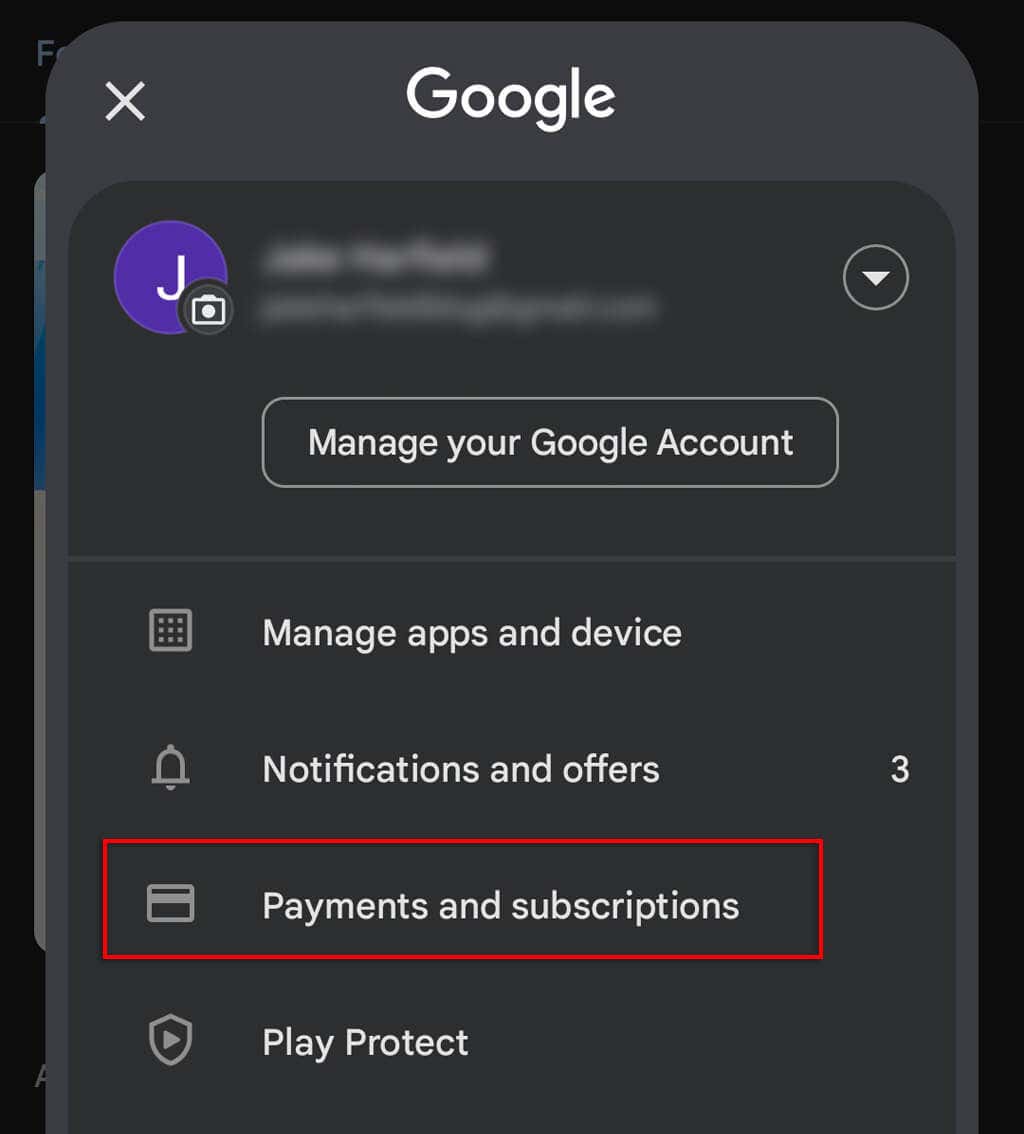
- Vỗ nhẹ Đăng ký (điều này sẽ được gọi là Đăng ký của tôi trên trang web Google).

- Sự lựa chọn của bạn ESPN+ đăng ký.
- Vỗ nhẹ Hủy đăng ký và xác nhận quyết định của bạn.
Cách hủy ESPN Plus trên iPhone
Nếu bạn đã đăng ký ESPN trên thiết bị iOS như iPhone hoặc iPad (và bạn được thanh toán qua App Store), bạn có thể hủy đăng ký của mình theo cách tương tự:
- Mở Settings ứng dụng.
- Nhấn vào tên của bạn (gần ID Apple của bạn) ở đầu menu.
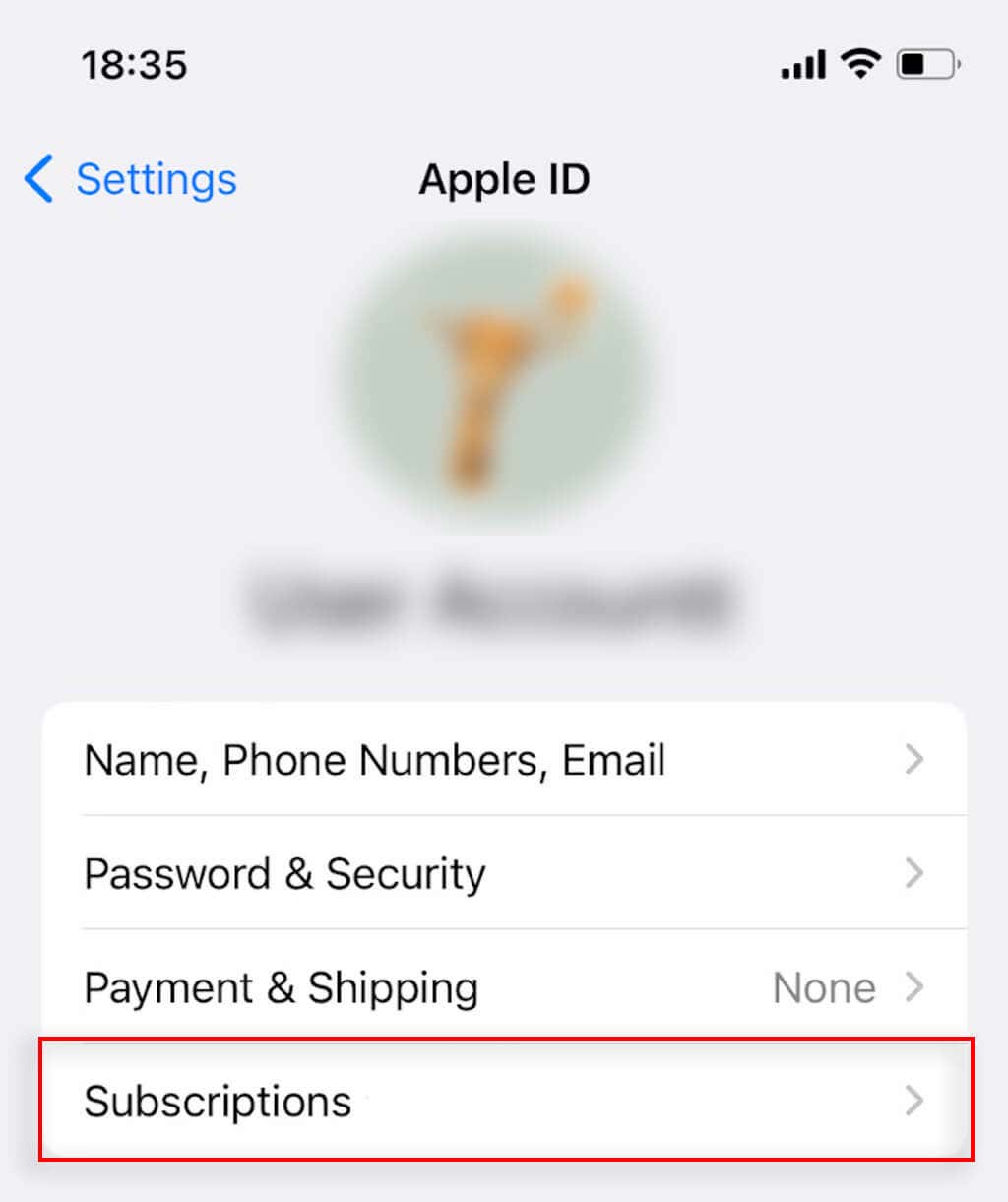
- Lựa chọn iTunes & Cửa hàng ứng dụng.
- Chọn Đăng ký.
- Vỗ nhẹ ESPN Plus và chọn Hủy đăng ký.
Cách hủy ESPN Plus bằng Roku
Nếu bạn thanh toán cho ESPN thông qua Roku, bạn có thể hủy đăng ký của mình qua trang web Roku:
- Mở trang web Roku và đi tới trang tài khoản của bạn.
- Lựa chọn Quản lý đăng ký của bạn.
- Tìm thấy ESPN Plus và chọn hủy đăng ký.
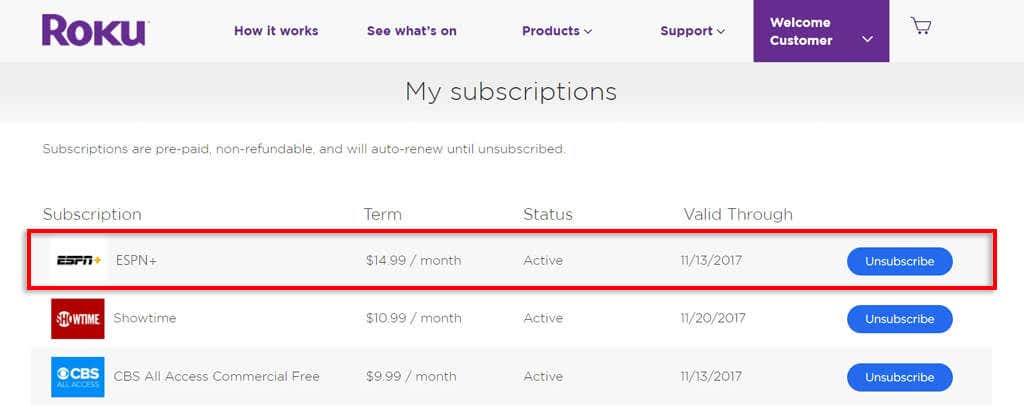
Cách hủy ESPN qua điện thoại
Nếu bạn không có quyền truy cập Internet hoặc bạn đã thanh toán cho dịch vụ đăng ký của mình thông qua bên thứ ba như Roku hoặc Apple App Store, bạn có thể hủy đăng ký phát trực tuyến qua điện thoại.
Chỉ cần gọi cho nhóm hỗ trợ khách hàng của ESPN theo số 1(800) 727-1800. Họ sẽ giải thích cách hủy dịch vụ đăng ký của bạn.
Tiết kiệm tiền cho các dịch vụ phát trực tuyến
Với một loạt các dịch vụ phát trực tuyến, bao gồm Disney+, Amazon Prime Video và Hulu, không thiếu các lựa chọn. Nó phụ thuộc vào việc bạn muốn xem các sự kiện thể thao như UFC, phim tài liệu, phim hay chương trình truyền hình. Nhưng điều thông minh cần làm là chỉ trả tiền cho những dịch vụ bạn sẽ sử dụng và cắt giảm phần còn lại.

